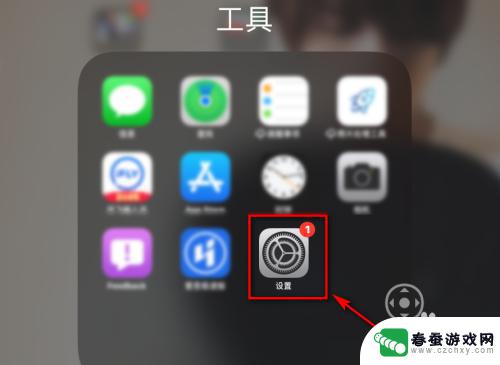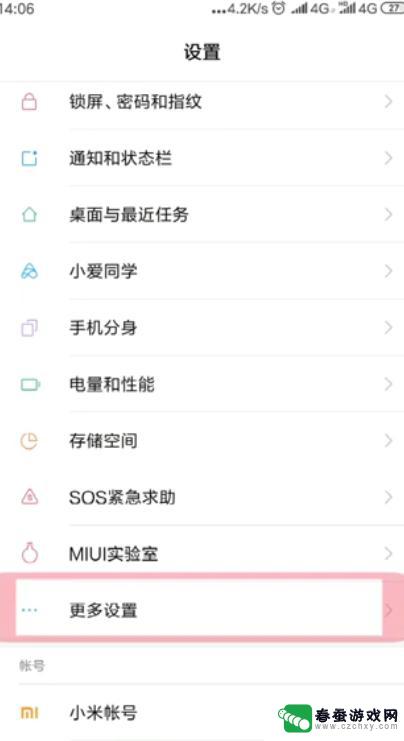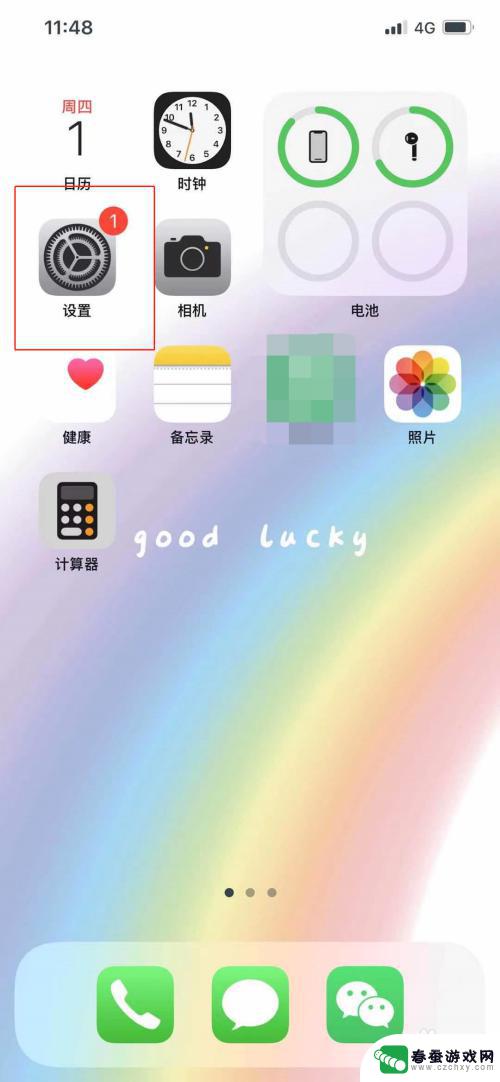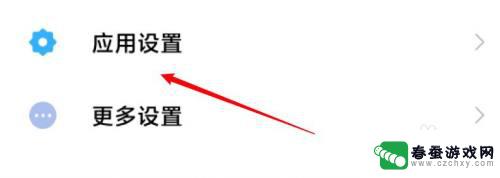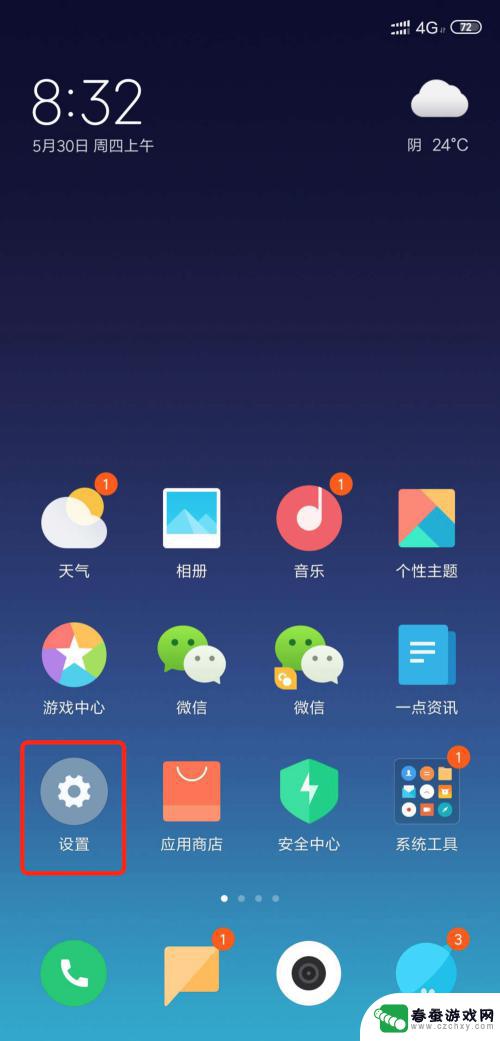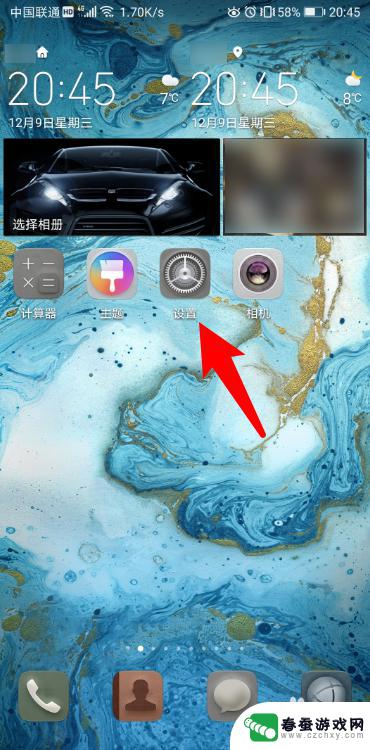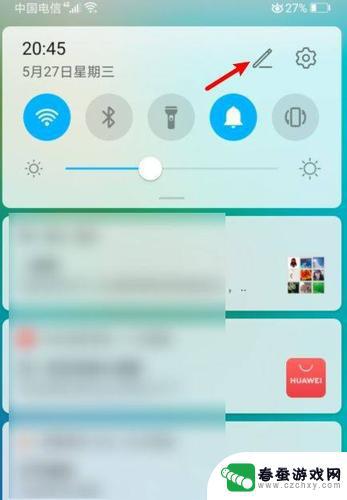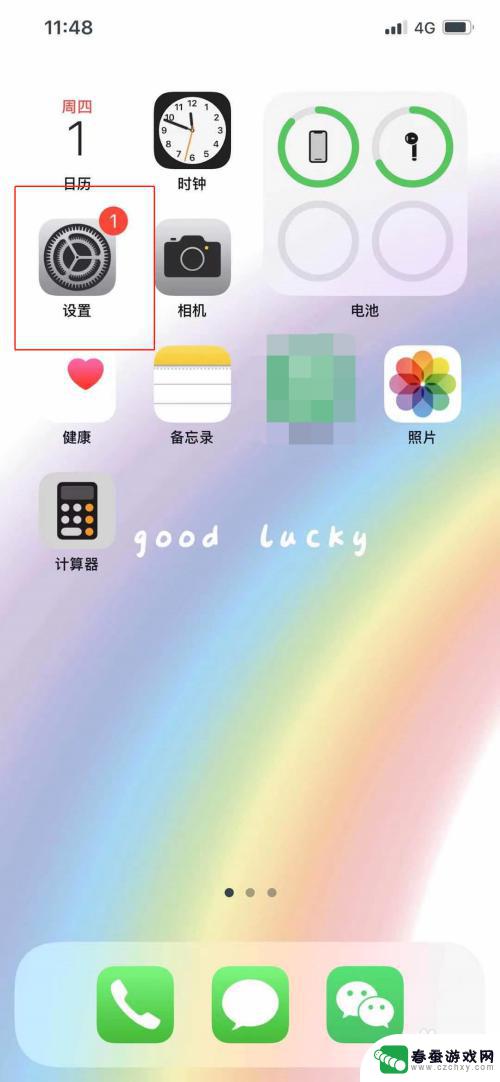苹果手机滑菜单怎么设置 iPhone上滑菜单设置教程
时间:2023-12-03来源:春蚕游戏网
苹果手机是目前市场上最受欢迎的智能手机之一,其强大的功能和简洁的操作界面备受用户青睐,对于一些刚开始使用苹果手机的新手来说,可能会遇到一些操作上的困惑。其中之一就是如何设置滑菜单。滑菜单是苹果手机上一种方便快捷的操作方式,可以通过滑动屏幕来实现一些常用的功能。本文将介绍苹果手机上滑菜单的设置方法,帮助读者更好地使用手机。
iPhone上滑菜单设置教程
具体方法:
1.打开手机页面点【设置】图标。
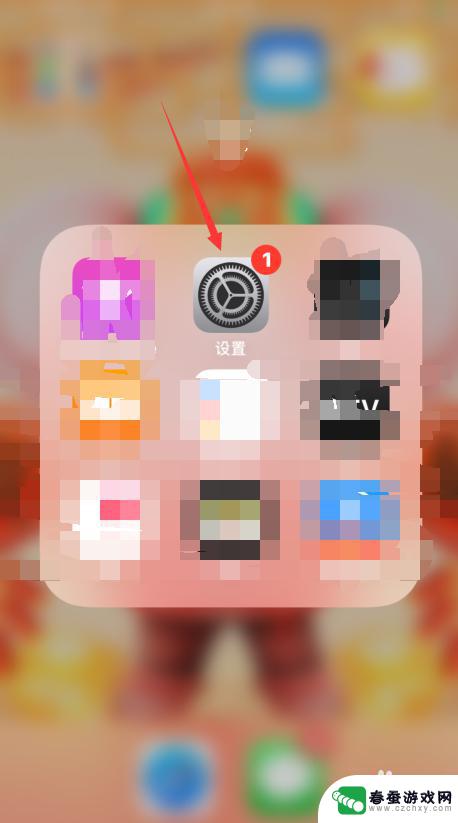
2.在设置页面点【控制中心】选项。
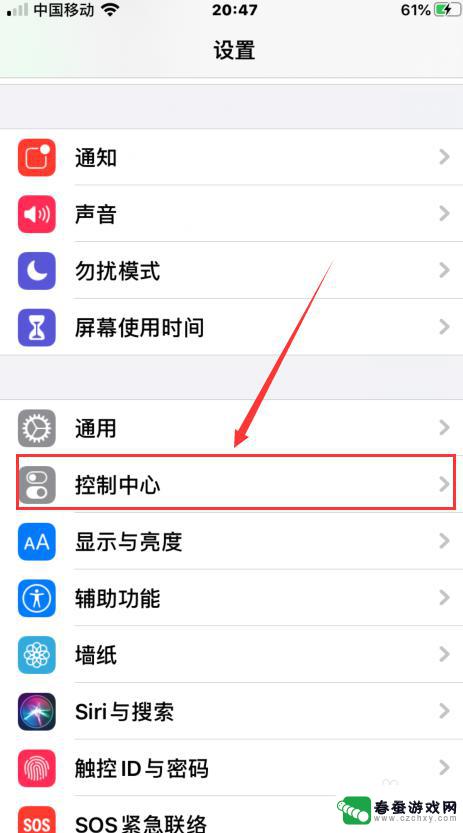
3.进入控制中心页面点【自定控制】右边【大于】符号。
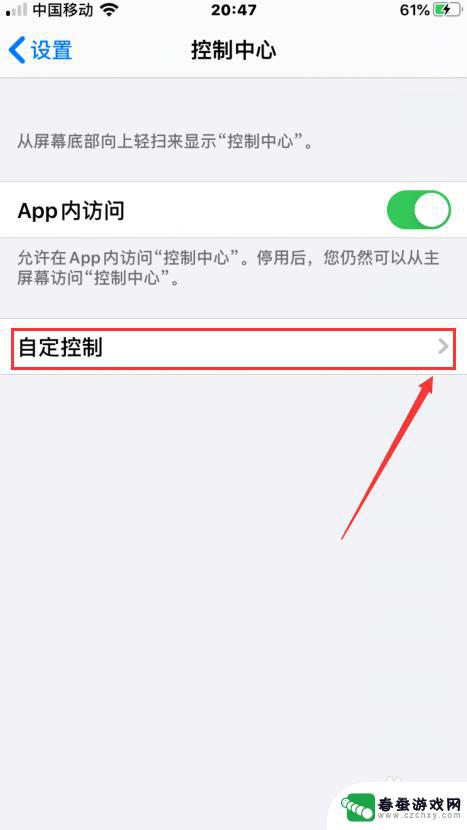
4.在自定页面包括是显示在【控制中心】中的附加控制菜单,点下面的更多菜单名称前【加号】图标。即可添加到控制中心。
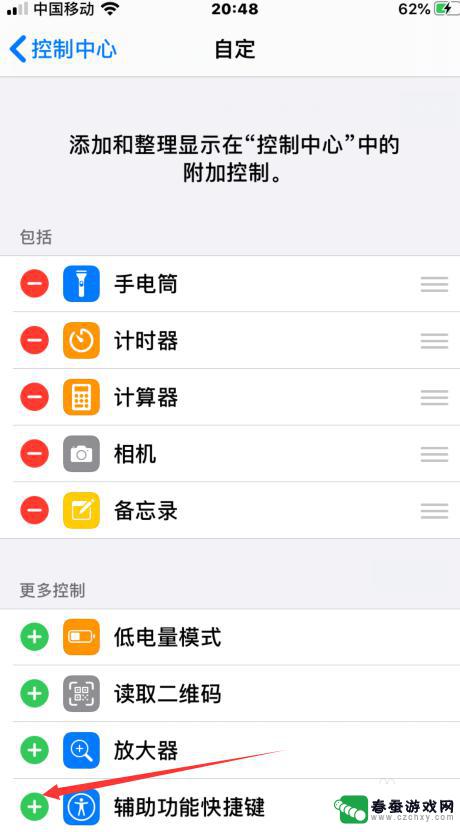
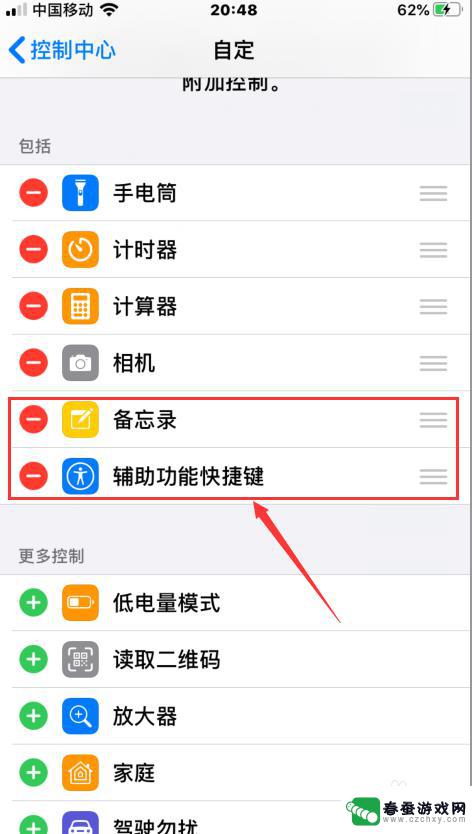
5.此时在手机主页面上滑菜单,可以看到刚才添加的菜单图标。
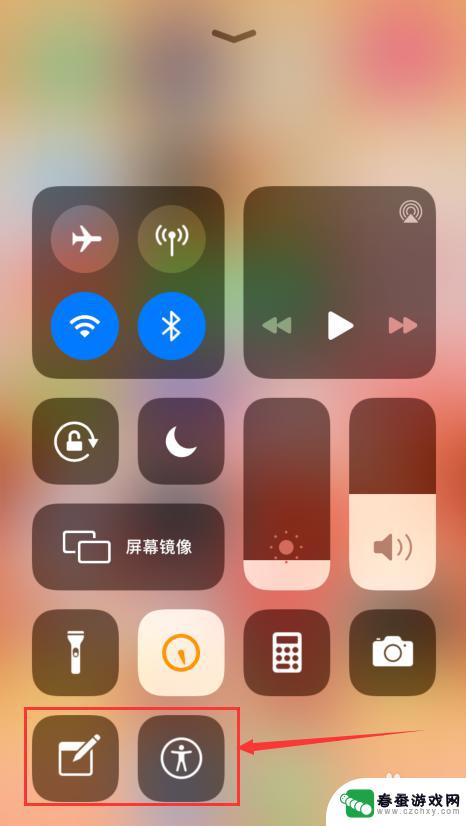
6.同样点上面包括控制菜单名前的【减号】图标,点后面的【移除】即可在控制中心删除控制件。
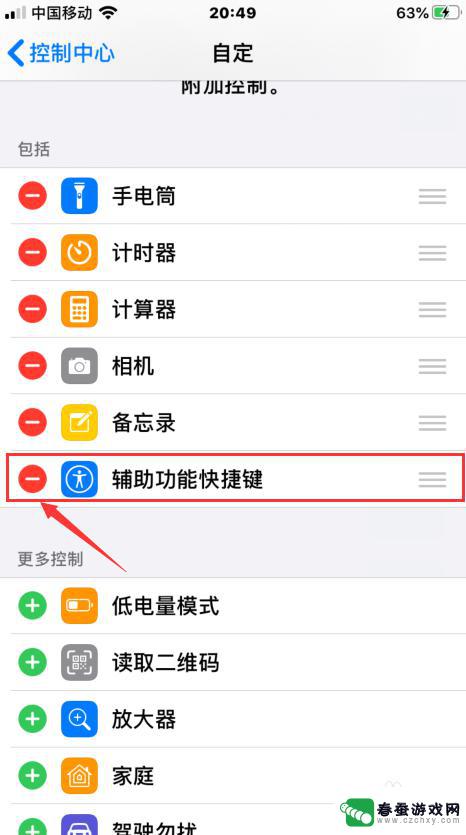
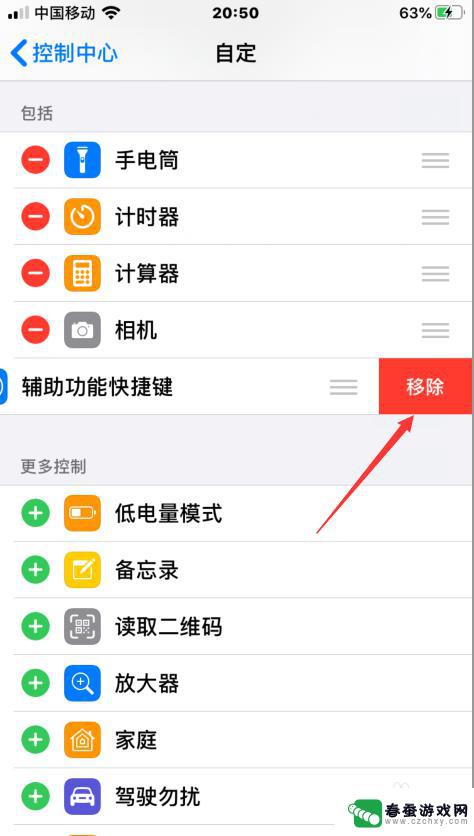
7.此时在手机主页面上滑菜单,刚才删除的菜单名称。已经在控制中心删除了。
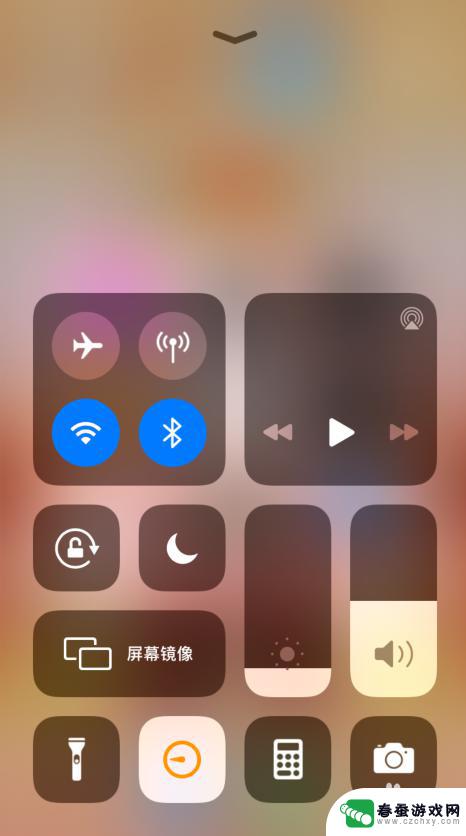
8.总结:
1、打开手机设置点开【控制中心】选项;
2、在控制中心点【自定控制】右边【大于】符号;
3、在自定控制页面即可添加或删除控制件菜单。
以上就是苹果手机滑菜单设置的全部内容,有需要的用户可以按照以上步骤进行操作,希望能对大家有所帮助。